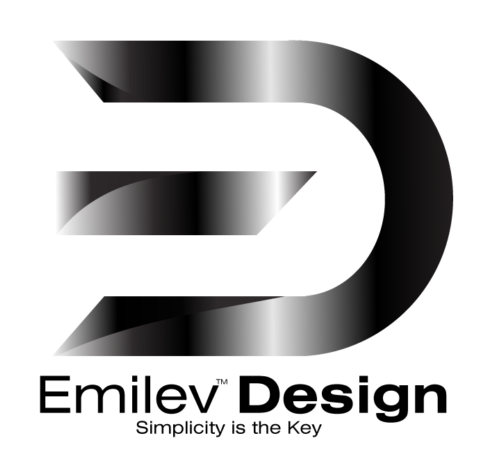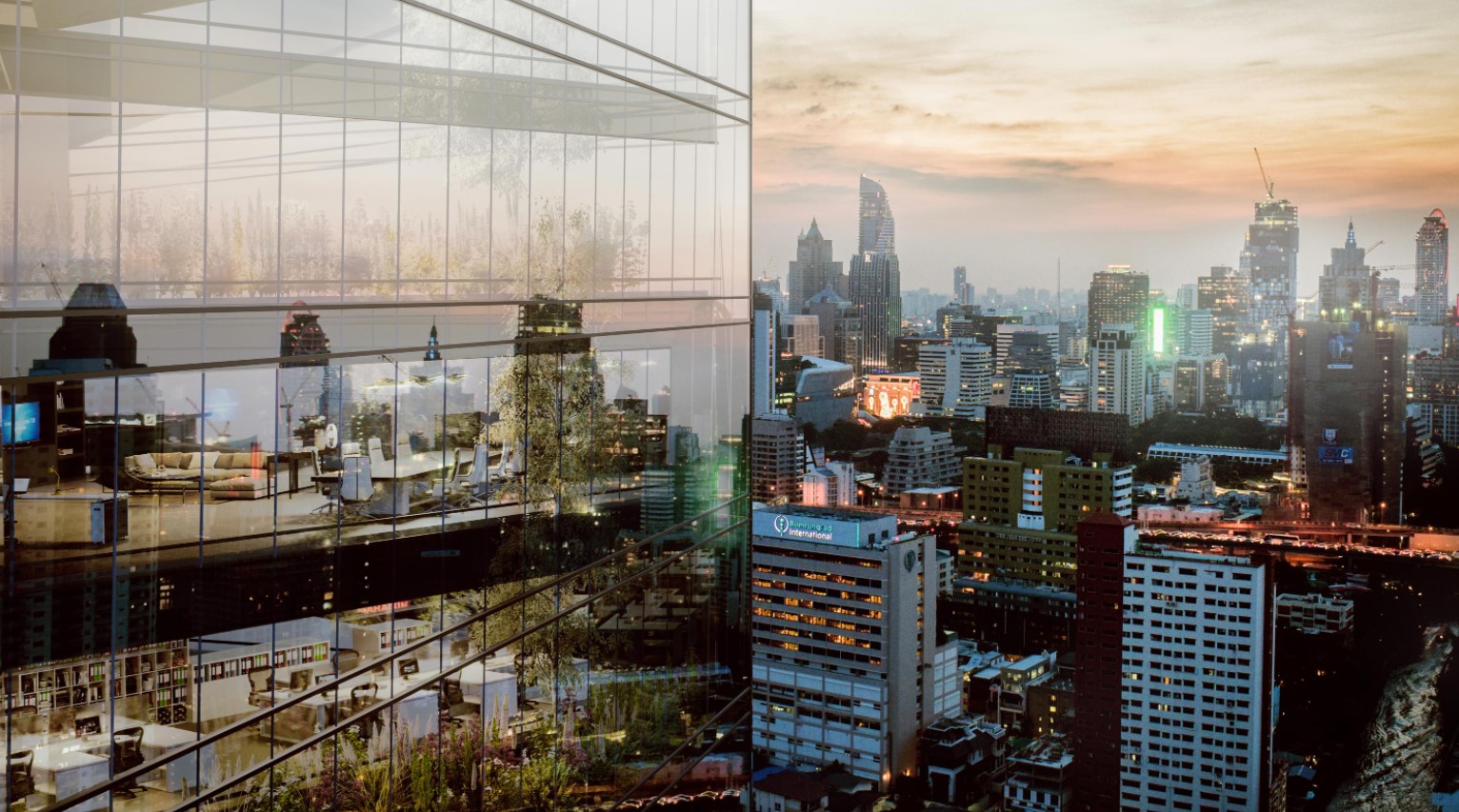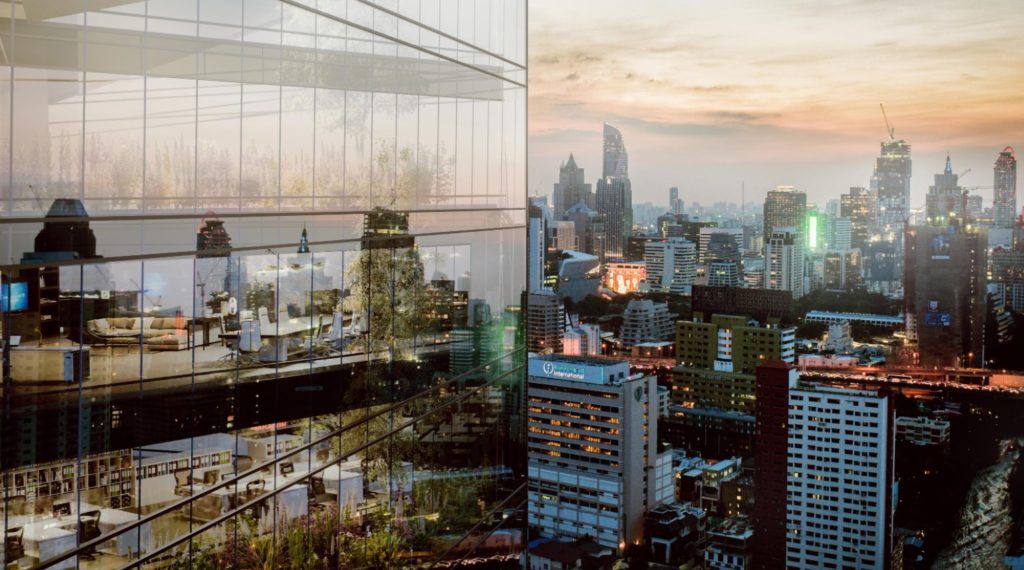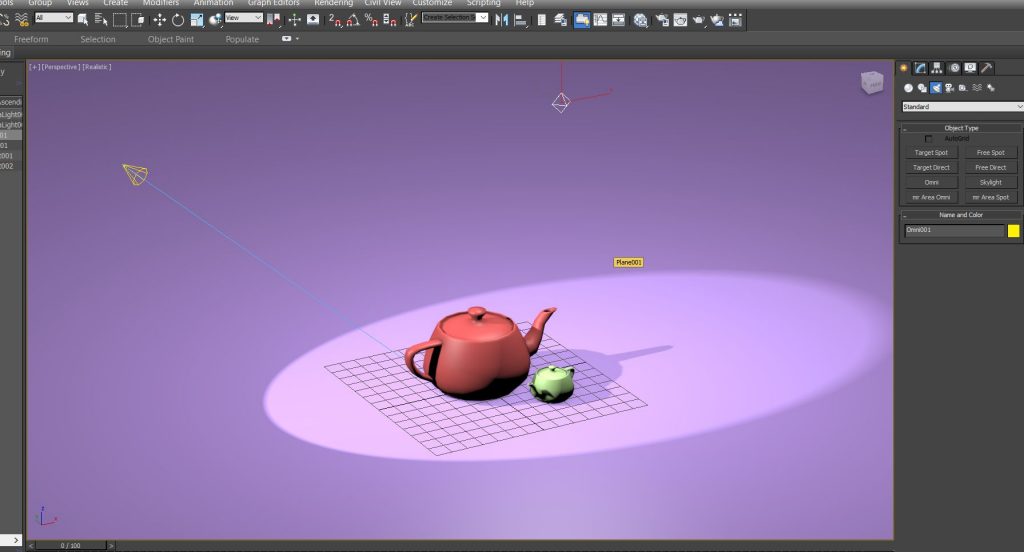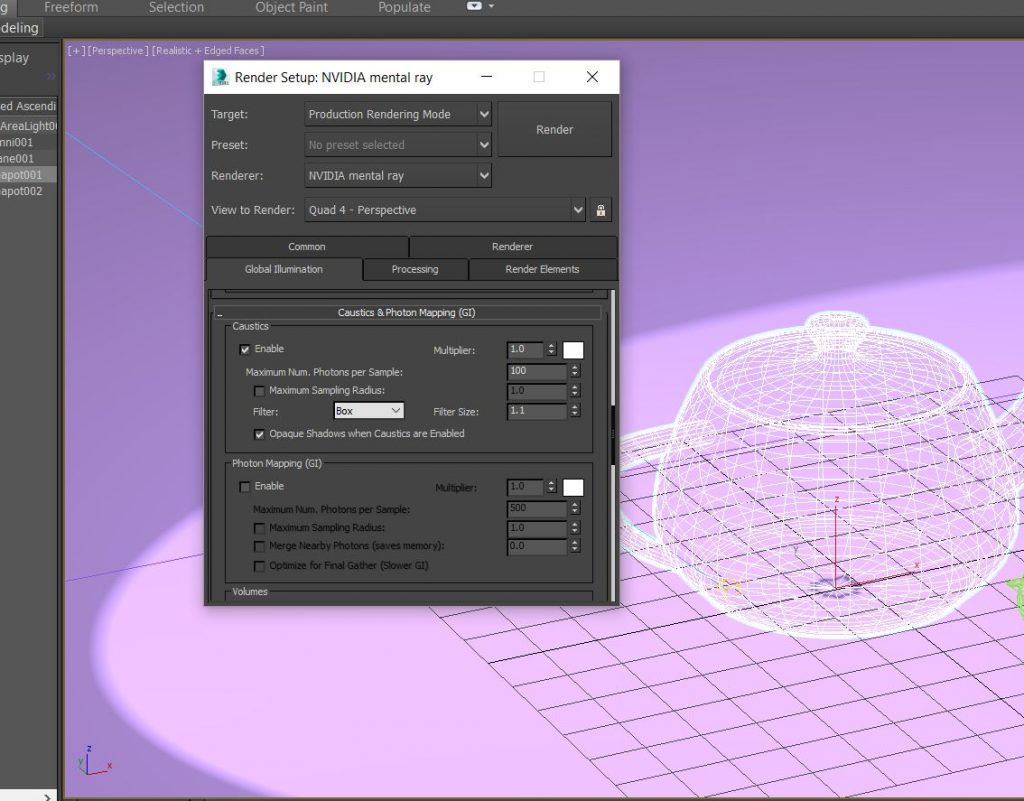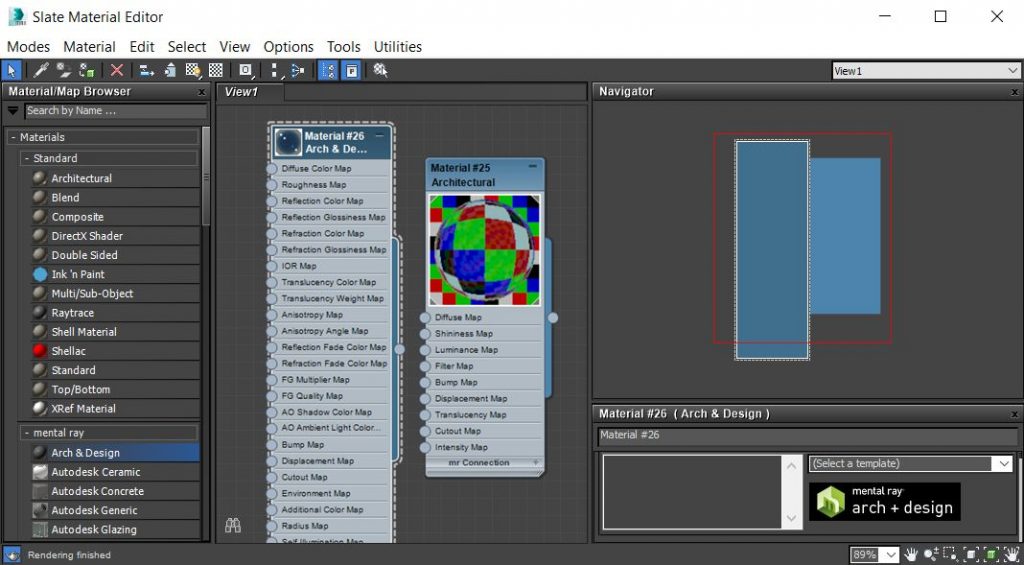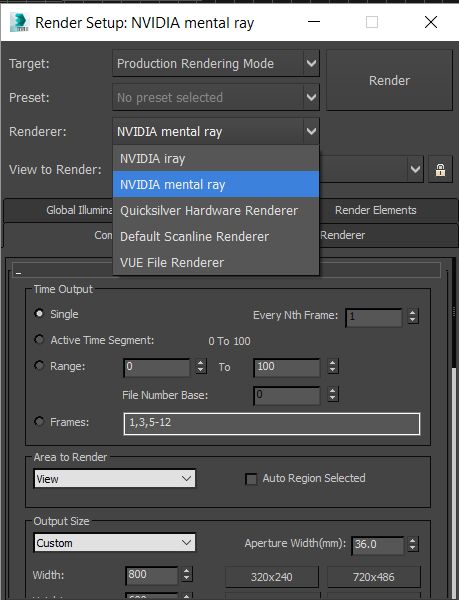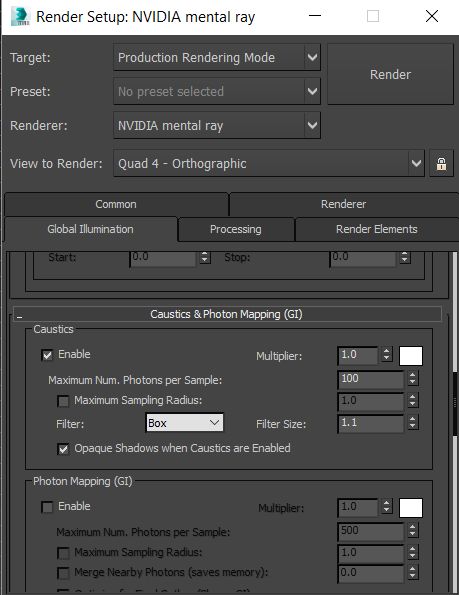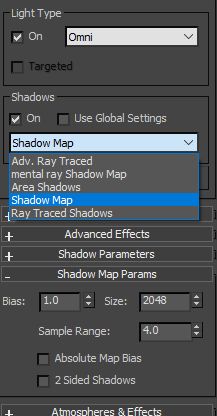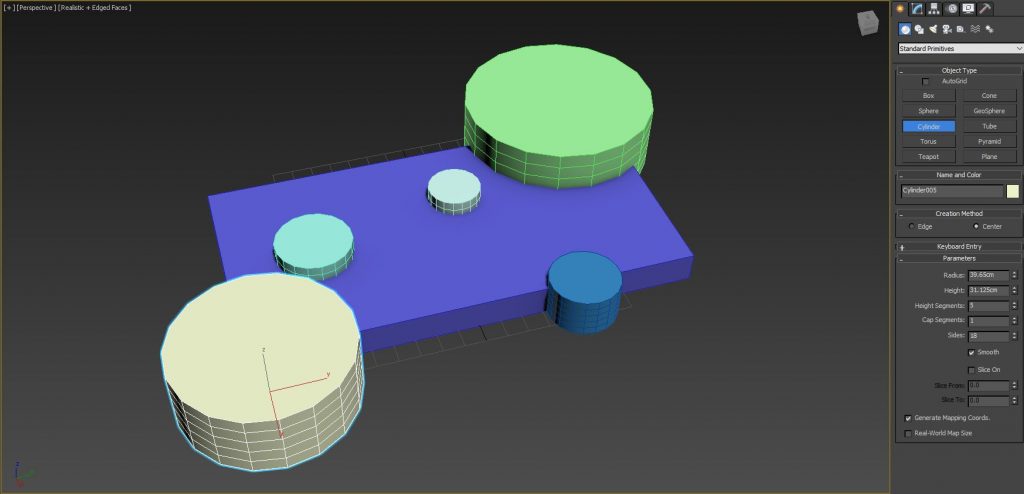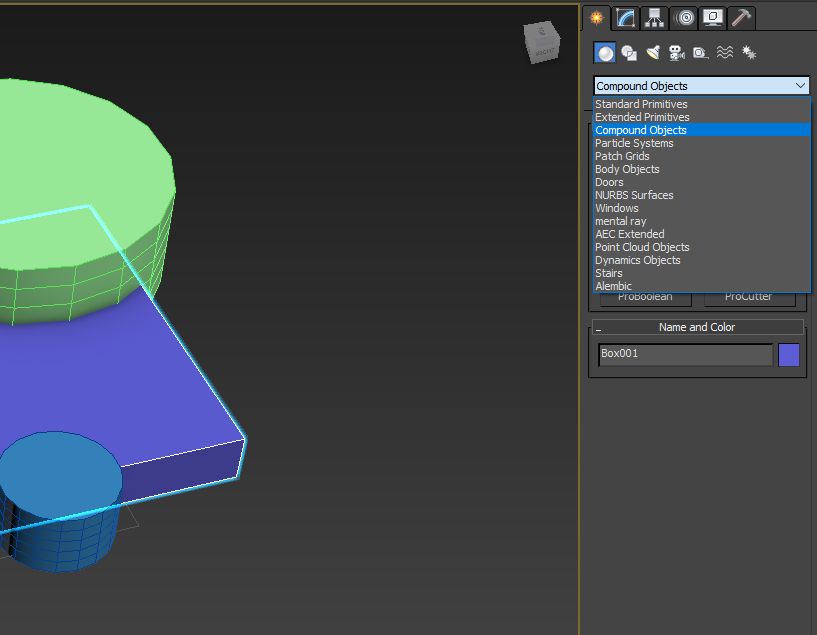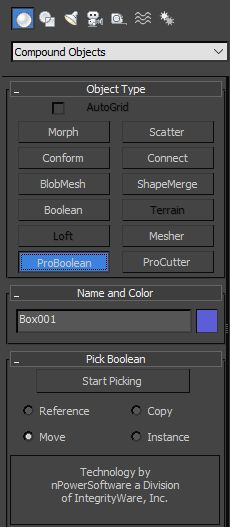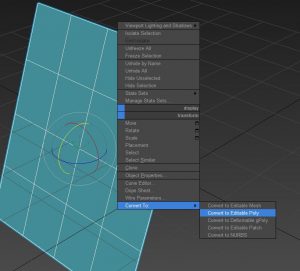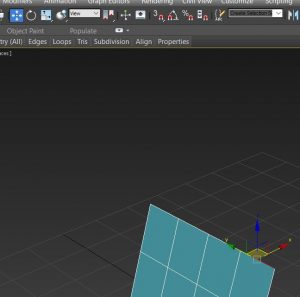Unreal Engine 5 (UE5) je pokročilý herný engine vyvinutý spoločnosťou Epic Games, ktorý prináša množstvo inovácií a vylepšení oproti svojim predchodcom. Predstavený v roku 2020, UE5 sa stal základom pre vývoj vysokokvalitných hier, filmov a interaktívnych aplikácií. Jednou z najvýznamnejších noviniek v UE5 je technológia Nanite, ktorá umožňuje tvorbu a renderovanie vysoko detailných objektov bez straty výkonu. Nanite používa virtuálne geometrické mikropolygy, čo znamená, že umelci môžu importovať modely s miliardami polygónov priamo do enginu bez nutnosti ich optimalizácie. Tým sa výrazne zjednodušuje pracovný proces a zvyšuje vizuálna kvalita.
Ďalšou kľúčovou technológiou je Lumen, systém globálneho osvetlenia v reálnom čase. Lumen umožňuje dynamické osvetlenie a odrazy bez potreby náročného predrenderovania, čo znamená, že scény môžu byť realisticky osvetlené za všetkých svetelných podmienok. Tento systém je obzvlášť užitočný pre otvorené svety a hry s dynamickým prostredím, kde sa osvetlenie mení počas hrania.
UE5 tiež vylepšuje nástroje pre animácie a postavy. Control Rig a nové nástroje pre animáciu umožňujú tvorcom vytvárať komplexné animácie priamo v engine. Metahumans je ďalší revolučný nástroj, ktorý umožňuje rýchle vytváranie realistických ľudských postáv. Tento nástroj kombinuje fotogrametriu a strojové učenie, čo umožňuje vývojárom rýchlo vytvárať a prispôsobovať postavy s vysokou úrovňou detailov. Výkonnostné zlepšenia sú ďalším dôležitým aspektom UE5.
Engine je optimalizovaný pre nové generácie konzol, ako sú PlayStation 5 a Xbox Series X, ale aj pre PC s vysokým výkonom. Vďaka tomu môžu hry využívať plný potenciál hardvéru a poskytovať hráčom plynulé a vizuálne ohromujúce zážitky. UE5 tiež zjednodušuje spoluprácu medzi členmi tímu vďaka nástroju World Partition, ktorý automaticky rozdeľuje veľké svety na menšie sekcie, čo umožňuje viacerým vývojárom pracovať na rôznych častiach sveta súčasne. Tento systém výrazne zlepšuje efektivitu a produktivitu tímov.
E